In diesem Artikel zeigen wir Ihnen, wie Sie ein SSL-Zertifikat auf Plesk Onyx installieren. Sie geben Ihnen auch nützliche Tipps, wo Sie das beste SSL-Zertifikat für Plesk kaufen können.
Inhaltsübersicht
- CSR in Plesk generieren
- Installieren Sie ein SSL-Zertifikat auf Plesk Onyx
- Installieren Sie ein SSL-Zertifikat auf Plesk 12
- Wo kann ich ein SSL-Zertifikat für Plesk kaufen?
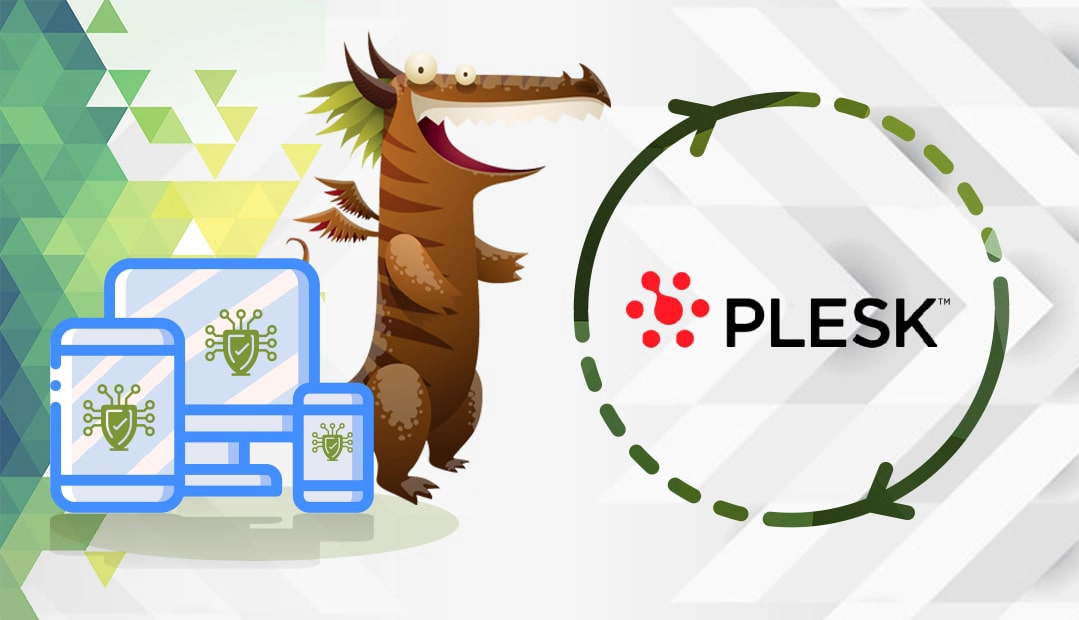
CSR in Plesk generieren
Zunächst müssen Sie die Grundlagen für Ihre SSL-Installation schaffen. Der CSR-Code (Certificate Signing Request) ist für die SSL-Verifizierung und -Validierung erforderlich.
Sie haben zwei Möglichkeiten:
- Verwenden Sie unseren CSR-Generator, um den CSR automatisch zu erstellen.
- Folgen Sie unserer Schritt-für-Schritt-Anleitung, um CSR in Plesk zu erstellen.
Nun können Sie den CSR-Code kopieren (einschließlich der Tags –BEGIN CERTIFICATE REQUEST– und –END CERTIFICATE REQUEST– ) und ihn während Ihres SSL-Bestellvorgangs verwenden. Den privaten Schlüssel werden Sie später bei der SSL-Konfiguration verwenden.
Installieren Sie ein SSL-Zertifikat auf Plesk Onyx
Schritt 1. Greifen Sie auf Ihr Plesk-Konto zu
Melden Sie sich bei Ihrem Plesk-Konto an.
Wenn Sie ein Server-Administrator oder Wiederverkäufer sind, navigieren Sie zum Abschnitt Domains, wählen Sie den zu schützenden Domainnamen aus und klicken Sie auf SSL/TLS-Zertifikate.
Wenn Sie ein Standard-Kundenkonto haben, gehen Sie zu Websites und Domains, wählen Sie den entsprechenden Domainnamen und klicken Sie dann auf SSL/TLS-Zertifikate.
Die weiteren Schritte sind für beide Benutzergruppen identisch.
Schritt 2. Laden Sie Ihre Zertifikatsdateien hoch
Klicken Sie auf den Namen des SSL-Zertifikats, für das Sie den CSR-Code und den privaten Schlüssel generiert haben
Auf der nächsten Seite müssen Sie Ihre Zertifikatsdateien hochladen.
Hier haben Sie zwei Möglichkeiten:
- die Dateien direkt hochladen, oder
- Kopieren Sie den Inhalt der Dateien in die entsprechenden Felder und laden Sie sie im Textformat hoch.
Unabhängig davon, für welche Option Sie sich entscheiden, stellen Sie sicher, dass Sie alle erforderlichen Dateien haben. Sie benötigen:
- Das SSL-Zertifikat (.crt)
- Das optionale CA-Zertifikat (.ca-bundle) für ältere Browserversionen
- Wenn Sie die CSR nicht in Plesk generiert haben, benötigen Sie auch die private Schlüsseldatei (.key).
Wenn Sie fertig sind, klicken Sie auf Zertifikat hochladen. Sie erhalten eine Meldung über die erfolgreiche Installation.
Schritt 3. Weisen Sie Ihr SSL-Zertifikat den Hosting-Diensten zu
- Klicken Sie im Haupt-Dashboard Ihrer Domain auf Hosting-Einstellungen
- Wählen Sie in der Dropdown-Liste Zertifikat Ihr SSL-Zertifikat aus.
- OK anklicken
Eine weitere Meldung bestätigt die erfolgreiche SSL-Konfiguration
Schritt 4. HTTPS erzwingen
Um die HTTPS-Verbindung zu erzwingen, kehren Sie zum vorherigen Schritt zurück, kreuzen Sie das Kästchen Permanente SEO-sichere 301-Umleitung an und wenden Sie > OK an.
Installieren Sie ein SSL-Zertifikat auf Plesk 12
- Zugriff auf Ihr Plesk-Panel
- Navigieren Sie zur Registerkarte Websites & Domains und wählen Sie die Domain aus, die Sie sichern möchten
- Klicken Sie auf Ihre Websites sichern
- Wählen Sie das SSL-Zertifikat aus, das Sie während der CSR-Generierung erstellt haben.
- Als nächstes klicken Sie im Abschnitt Zertifikatsdateien hochladen auf Durchsuchen, um das Primärzertifikat und das CA-Zertifikat (CA-Bündel) von Ihrem lokalen Rechner hochzuladen. Dateien senden.Alternativ können Sie auch den Inhalt der Zertifikate kopieren und in die entsprechenden Felder unter Das Zertifikat als Text hochladenund klicken Sie dann auf Text sendenBitte beachten Sie, dass Sie möglicherweise auch Ihren privaten Schlüssel hochladen müssen, wenn Sie ihn nicht zusammen mit der CSR in Plesk generiert haben.
- Gehen Sie zurück zur Registerkarte Websites & Domains und klicken Sie auf Hosting-Einstellungen neben der betreffenden Domain.
- Wählen Sie auf der nächsten Seite im Abschnitt Sicherheit Ihr Zertifikat aus der Dropdown-Liste aus und aktivieren Sie die Option SSL-Unterstützung
- Klicken Sie auf OK, um die Änderungen zu speichern!
Das war’s! Jetzt müssen Sie nur noch Ihr SSL-Zertifikat auf mögliche Fehler und Schwachstellen testen. Nutzen Sie diese hervorragenden SSL-Tools, um sofortige Statusberichte für Ihr Zertifikat zu erhalten.
Wo kann ich ein SSL-Zertifikat für Plesk kaufen?
SSL Dragon ist der einzige SSL-Anbieter, den Sie jemals kennenlernen müssen. Wir haben starke Partnerschaften mit den besten Zertifizierungsstellen der Branche aufgebaut und bieten für die gesamte Palette der SSL-Produkte atemberaubende Preise. Alle unsere Zertifikate sind mit Plesk kompatibel. Ganz gleich, ob Sie einen persönlichen Blog oder Ihre geschäftliche E-Mail-Korrespondenz schützen möchten, wir haben alles für Sie.
Mit Hilfe unserer exklusiven SSL-Tools können Sie das perfekte SSL-Zertifikat für Ihr Projekt und Ihr Budget finden. Der SSL-Assistent bietet eine schnelle und präzise Möglichkeit, das richtige SSL für Sie zu finden, während der erweiterte Zertifikatsfilter es Ihnen ermöglicht, verschiedene Zertifikate nach Preis, Validierung und Funktionen zu sortieren und zu vergleichen.
Wenn Sie Ungenauigkeiten feststellen oder diese SSL-Installationsanleitung um weitere Details ergänzen möchten, können Sie uns gerne Ihr Feedback an [email protected] senden. Wir freuen uns über Ihren Beitrag! Ich danke Ihnen.
Sparen Sie 10% auf SSL-Zertifikate, wenn Sie noch heute bestellen!
Schnelle Ausstellung, starke Verschlüsselung, 99,99% Browser-Vertrauen, engagierter Support und 25-tägige Geld-zurück-Garantie. Gutscheincode: SAVE10























